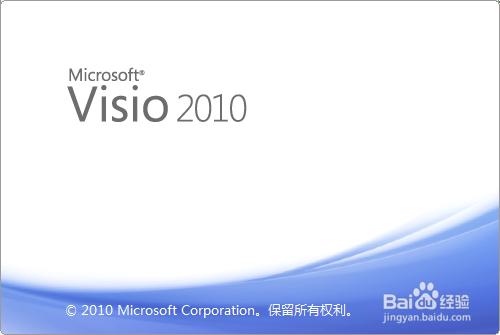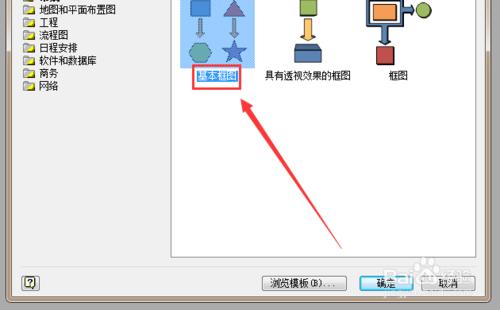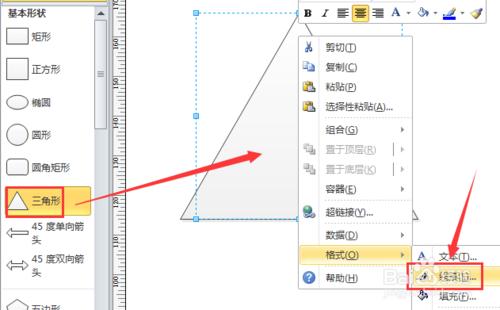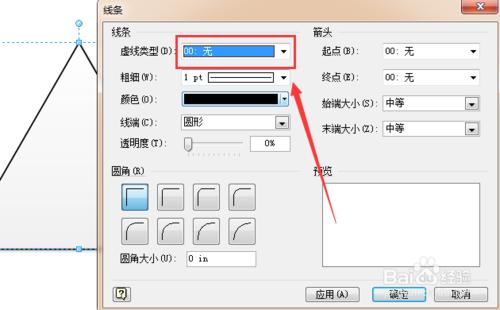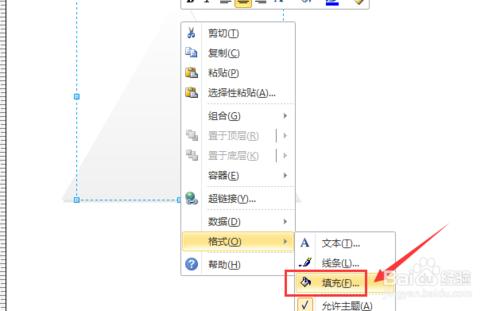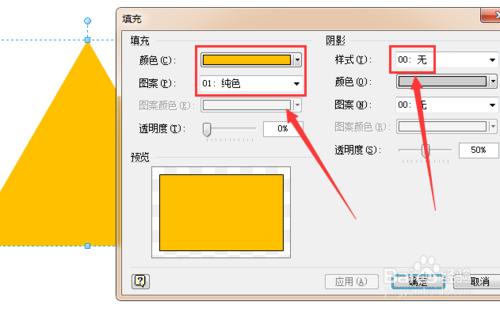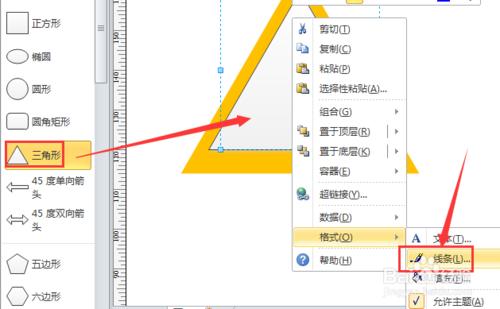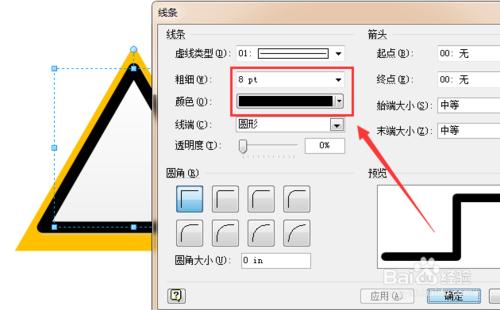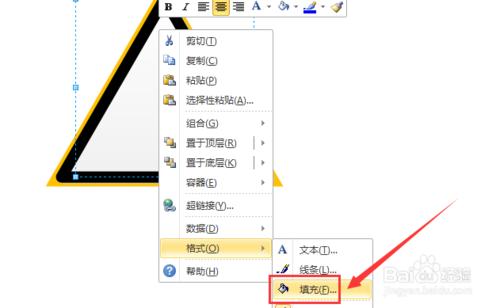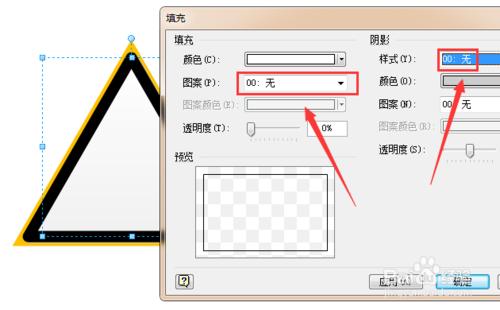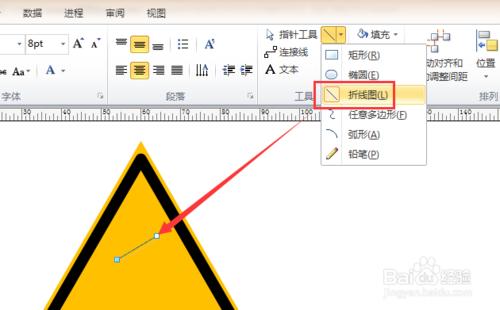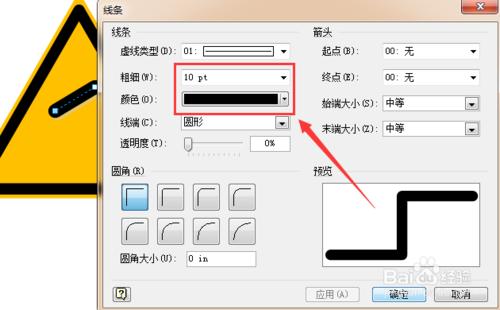連續彎道標誌在很多交通路口都是常見的標誌,今天我給大家說的就是如何用visio軟體繪製【連續彎道】標誌?
連續彎道
首先,開啟visio軟體,新建一個“基本框圖”工程檔案,如圖所示。
接著,從左側形狀欄中拖入一個“三角形”,單擊滑鼠右鍵,選擇“格式”-“線條”選項,將其線條屬性設定為“無”,如圖所示。
繼續單擊滑鼠右鍵,選擇“格式”-“填充”選項,將其填充屬性設定為“純暗黃色,無陰影”,如圖所示。
然後,再從左側形狀欄中拖入一個“三角形”,單擊滑鼠右鍵,選擇“格式”-“線條”選項,將其線條屬性設定為“純黑色,8pt”,如圖所示。
繼續單擊滑鼠右鍵,選擇“格式”-“填充”選項,將其填充屬性設定為“無”,如圖所示。
再選擇上方“折線圖”工具,在圖中繪製一條斜線段,並將其線條屬性設定為“純黑色,10pt”,如圖所示。
最後,複製貼上三個上述斜線段,即可完成【連續彎道】標誌的繪製。
注意事項
本篇經驗系【lx87052353】依照真實經歷原創,圖片自行擷取